Le gustaría crear una copia de seguridad de los mensajes que intercambia diariamente con amigos, familiares y compañeros de trabajo en Whatsapp pero, como aún no eres muy bueno usando el teléfono inteligente, ¿te gustaría una mano para entender cómo hacerlo? ¿Estás a punto de cambiar de smartphone y te gustaría asegurarte de que las copias de seguridad realizadas por WhatsApp son recientes y, sobre todo, funcionan en tu próximo dispositivo? No hay problema, estoy aquí para ayudarte.
Dame cinco minutos de tu tiempo y te explico detalladamente cómo hacer una copia de seguridad de WhatsApp en todas las principales plataformas del mundo móvil. Luego te diré cómo restaurar los chats en un teléfono nuevo (o en el mismo dispositivo, en caso de formatear) y, finalmente, te explicaré cómo copiar los datos de WhatsApp a tu computadora, para tener una copia de seguridad adicional del chat. , Foto y video. Te aseguro que son procedimientos sumamente rápidos y sencillos, no hay nada complejo ni «técnico» que aprender.
El único cuidado que debes tener, ya que WhatsApp se basa principalmente en servicios en la nube para sus copias de seguridad, es configurar correctamente tus cuentas Google o Manzana en el teléfono Por lo demás, solo necesitas una conexión Wi-Fi muy común y unos minutos de tiempo libre. ¡Diviértete y, sobre todo, ten un buen respaldo!
Índice
- Cómo hacer una copia de seguridad de WhatsApp en Android
- Cómo hacer una copia de seguridad de WhatsApp en Google Drive
- Cómo hacer una copia de seguridad de WhatsApp localmente
- Cómo hacer una copia de seguridad de WhatsApp en iPhone
- Cómo hacer una copia de seguridad de WhatsApp en iCloud
- Cómo hacer una copia de seguridad de WhatsApp de Android a iPhone
- Cómo hacer una copia de seguridad de WhatsApp desde iPhone a Android
- Cómo hacer una copia de seguridad de WhatsApp con un teléfono roto
- Cómo hacer una copia de seguridad de WhatsApp desde la PC
- Cómo hacer una copia de seguridad de WhatsApp para Windows y macOS
- Cómo hacer una copia de seguridad de WhatsApp Web
- Cómo restaurar la copia de seguridad de WhatsApp
Cómo hacer una copia de seguridad de WhatsApp en Android
Comencemos con los dispositivos de robot verde, que le permiten hacer una copia de seguridad de sus chats tanto a través de los servicios de Google Drive como localmente.
Cómo hacer una copia de seguridad de WhatsApp en Google Drive
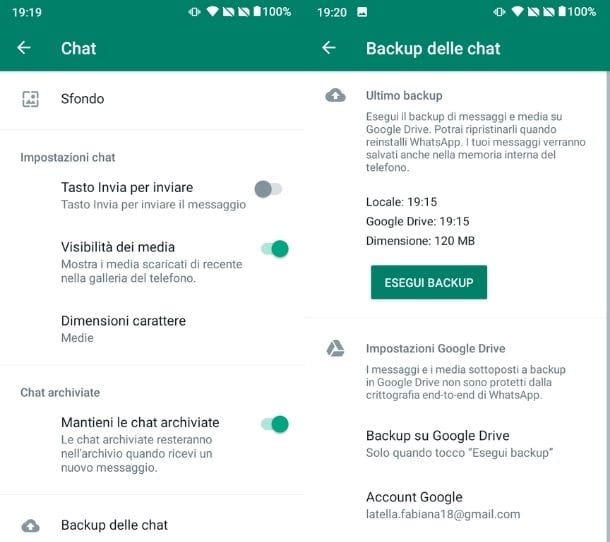
Como se acaba de mencionar, WhatsApp se basa principalmente en servicios en la nube para sus copias de seguridad. de hecho en Androide copiar chats, fotos y videos a Google Drive: el servicio de almacenamiento en la nube del gigante de Mountain View con 15GB de espacio libre. Como creo que puede imaginar fácilmente, debe estar en posesión de un cuenta Google configurado correctamente en su teléfono inteligente para realizar este procedimiento. A continuación, abra el menú de Ajustes de Android (el icono de rueda dentada situado en la pantalla de inicio o en la pantalla con los iconos de todas las apps), ve a Google y verifica que tu cuenta @gmail.com está configurado correctamente. Puedes leer mi tutorial sobre cómo asociar una cuenta de Google con un dispositivo para obtener más información.
Si aún no tiene una cuenta de Google, puede crearla directamente desde su teléfono presionando el elemento O crea una cuenta nueva que se encuentra en la parte inferior de la página de inicio de sesión de Google. El procedimiento es muy sencillo, en cualquier caso puedes encontrar todas las instrucciones para realizarlo en mi tutorial sobre cómo crear una cuenta de Google.
Una vez que su cuenta esté configurada, todo lo que tiene que hacer es abrir Whatsapp tocando el icono correspondiente, vaya a la pantalla principal de la aplicación, presione el botón dei tres puntos verticales ubicado en la parte superior derecha y seleccione el elemento Ajustes del menú que aparece.
En la pantalla que se abre, toque el elemento Charlarluego en la redacción Copia de seguridad de chats y presiona el boton Apoyo para empezar a guardar todas tus conversaciones, tanto en Google Drive como localmente. Si es la primera vez que realiza una copia de seguridad de WhatsApp en Google Drive, debe autorizar a la aplicación para acceder al servicio respondiendo afirmativamente a la advertencia que aparece en la pantalla.
Por defecto, WhatsApp no incluye vídeos en sus copias de seguridad (ya que pueden ocupar mucho espacio) pero, si quieres, puedes activar su guardado colocando la marca de verificación junto al elemento. Incluir videos. Las operaciones de guardado, si es la primera vez que realiza una copia de seguridad, pueden tardar varios minutos: puede seguir el progreso gracias a las indicaciones en la pantalla. Las copias de seguridad posteriores serán más rápidas ya que son incrementales (por lo que solo se cargará en línea la información que falte en comparación con la última copia de seguridad realizada).
Una vez que se activa la función de copia de seguridad, WhatsApp guardará chats, fotos y (si ha activado la opción apropiada) videos en Google Drive y en su teléfono inteligente con cierta frecuencia (por ejemplo, diariamente, semanalmente, etc.). Para cambiar este comportamiento, puede ir a la pantalla Ajustes > Chats > Copia de seguridad de los chats de WhatsApp y seleccione las diversas opciones enumeradas debajo del elemento Configuración de Google Drive.
Presionando Copia de seguridad en Google Drive puede cambiar la frecuencia con la que se deben realizar copias de seguridad automáticas de los chats (nunca, diariamente, semanalmente o mensualmente); seleccionando la opción cuenta Google puede elegir en qué cuenta de Google Drive guardar los datos (opción útil si ha configurado más de una cuenta de Google en su teléfono), mientras presiona el elemento Respaldo con red de datos celular puede elegir si desea realizar copias de seguridad incluso cuando solo tiene disponible una conexión de datos móviles (con un consumo de datos importante).
En la parte inicial de la pantalla, en cambio, bajo el encabezado Última copia de seguridadpuede ver la fecha y el tamaño (en MB) de la última copia de seguridad realizada por WhatsApp: esta es la información que debe verificar para asegurarse de que la última copia de seguridad de WhatsApp sea lo suficientemente reciente.
Las copias de seguridad de WhatsApp incluyen chats, grupos, fotos y videos, pero no contactos, que son administrados por la libreta de direcciones del teléfono. En cualquier caso, no te preocupes: los servicios en la nube de Google te permiten guardar incluso los que están en la nube y restaurarlos al instante en caso de cambiar a otro teléfono o formatear tu dispositivo.
Para asegurarse de tener una copia de seguridad de sus contactos en los servidores de Google, vaya al menú Ajustes > Cuentasselecciona el tuyo cuenta de gmailluego toque el elemento Sincronización de cuentas y comprobar que la palanca de la opción Contactos está activo: si no lo está, actívelo moviéndolo a EN.
De forma predeterminada, las copias de seguridad de WhatsApp no están protegidas con cifrado de extremo a extremo, por lo que Google y Apple (las empresas propietarias de los servicios en la nube en los que están almacenadas) pueden acceder a ellas. Si desea aplicar este tipo de protección, vaya al menú Chat> Copia de seguridad de chats de la app y activa la opción Copia de seguridad cifrada de extremo a extremo; tenga cuidado, sin embargo, de esta manera, si pierde la contraseña establecida para la copia de seguridad de WhatsApp, ya no podrá restaurar este último porque ninguna empresa tendrá las «claves de repuesto» para acceder a él. Más información aquí.
Cómo hacer una copia de seguridad de WhatsApp localmente
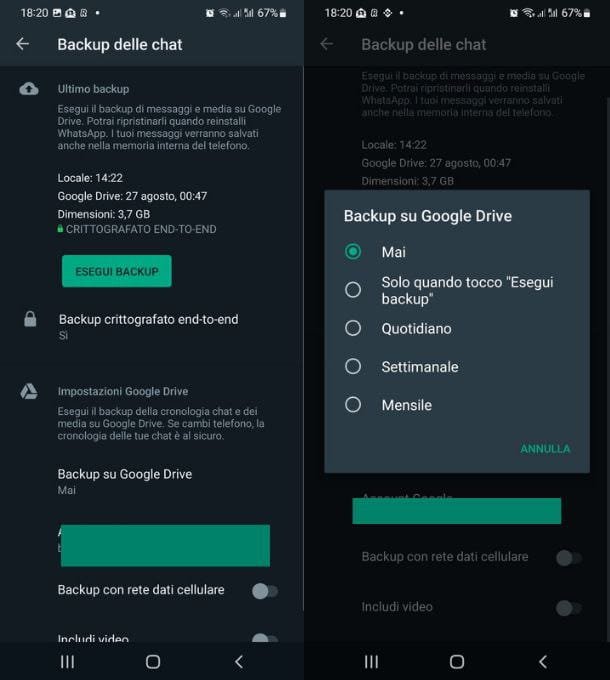
Debes saber que, de forma automática, WhatsApp también realiza una copia de seguridad de todo lo incluido en los chats de forma local. Este sucede automáticamente todos los días a las 02:00pero eso no significa que no puedas forzarlo manualmente cuando lo decidas.
Básicamente, cada vez que tocas el botón Apoyo, el teléfono creará un guardado de datos tanto localmente como en Google Drive. Esto pasa independientemente de si la opción cifrada está activa o que ya se ha realizado la copia de seguridad local automática.
Así que todo es perfecto, la copia de seguridad está ahí y no necesitas hacer nada, pero si quieres un guardado local excepto el de Google Drive, ¿cómo podrías conseguirlo? Bueno, para asegurarse de que ninguno de los datos guardados se cargue en un servidor, simplemente abra WhatsApp, presione el botón tres puntos horizontal, toque el elemento Charlar y entonces Copia de seguridad de charlar.
En este punto, desplácese hacia abajo hasta que encuentre el elemento Copia de seguridad en Google Drive y, en lugar de permitirlo una vez cada pocos. tiempo, marque junto al elemento Nunca. Al hacerlo, no solo perderá el tiempo automático de la copia de seguridad en la nube, sino que también se asegurará de que cada vez que presione el botón Respaldoesto solo sucederá localmente y eso es todo.
Cómo hacer una copia de seguridad de WhatsApp en iPhone
Ahora veamos cómo hacer las mismas operaciones en iPhoneque tiene algunas diferencias leves pero importantes a tener en cuenta.
Cómo hacer una copia de seguridad de WhatsApp en iCloud
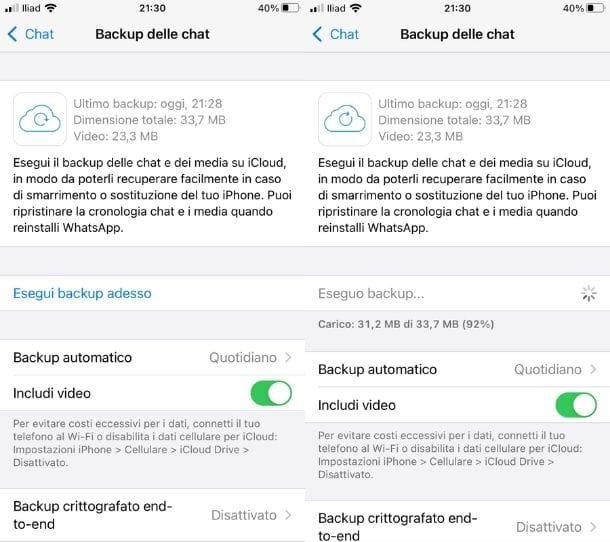
Si usas un iPhonedebes saber que solo puedes hacer copias de seguridad que la aplicación hace en línea en los servidores de iCloud y, en consecuencia, se debe configurar una cuenta de iCloud en su «iPhone by». Si te estuvieras preguntando en cambio cómo hacer una copia de seguridad de WhatsApp desde iPhone a Google Drivedebe saber que a Apple le gusta mantener a sus clientes dentro de su propio ecosistema (como casi todas las empresas), por lo que no está disponible y es probable que nunca se implemente.
El primer paso para realizar una copia de seguridad en el iPhone es comprobar que tiene asociado el perfil de iCloud correcto. Si eso no es lo que pretende usar, presione en primer nombre que encuentras en la parte superior de la pantalla ajustesdesplaza hacia arriba y hacia abajo el menú que se abre y presiona sobre la opción Salir, para desconectar la cuenta corriente. Luego inicie sesión con la cuenta que desea usar. Si quieres crear otra cuenta de iCloud para la ocasión, te dejo mi guía de cómo hacerlo sobre el tema.
Ahora está listo para hacer una copia de seguridad de WhatsApp: luego inicie la aplicación presionando su ícono en la pantalla de inicio, vaya a la pestaña Ajustes (abajo a la derecha) y seleccione el elemento primero Charlar y luego la voz Copia de seguridad de chats desde la pantalla que se abre.
En este punto, active la palanca Incluir videos si, además de los chats y las fotos, también quieres incluir vídeos en las copias de seguridad de WhatsApp (ten en cuenta que esta opción podría aumentar mucho el espacio ocupado en iCloud Drive, que ofrece un máximo de 5 GB de almacenamiento gratuito y los tiempos de ejecución de las copias de seguridad) y presiona el boton Copia ahora para comenzar a guardar los datos. La operación puede tardar varios minutos (sobre todo si es la primera copia de seguridad que haces, las siguientes serán incrementales, por lo tanto más cortas).
Por defecto, WhatsApp realiza una copia de seguridad automática todos los días. Para cambiar esta configuración, toque el elemento Copia de seguridad automática y elija si desea deshabilitar la copia de seguridad automática (no recomendado) o configurarla semanalmente o mensual en vez de diario. También puede decidir si desea activar el criptografía y establezca una contraseña para las copias de seguridad, lo que las hará ilegibles para Apple pero también imposibles de recuperar si olvida la contraseña establecida (¡así que tenga cuidado!).
La copia de seguridad de WhatsApp no incluye contactos, que son administrados por la libreta de direcciones del teléfono inteligente y no por la aplicación en sí. Para tener una copia de seguridad de iCloud de los contactos en la libreta de direcciones (y luego poder restaurarlos en un nuevo iPhone o en el mismo iPhone después de reiniciar el dispositivo), vaya al menú Ajustes de iOS, seleccione el Su nombre que se muestra en la parte superior de la pantalla que se abre y toque el elemento iCloud. Compruebe, por tanto, si la palanca situada junto al elemento Contactos está activa y, si está desactivada, muévala a EN (verás que se vuelve verde). Evidentemente comprobar que la palanca de también está activa en la misma pantalla Whatsappde lo contrario, la copia de seguridad de iCloud fallará.
Por si te lo preguntabas, en iPhone no hay opción para hacer copias de seguridad localmentepor lo que solo tendrás que confiar en los realizados en iCloud.
Cómo hacer una copia de seguridad de WhatsApp de Android a iPhone
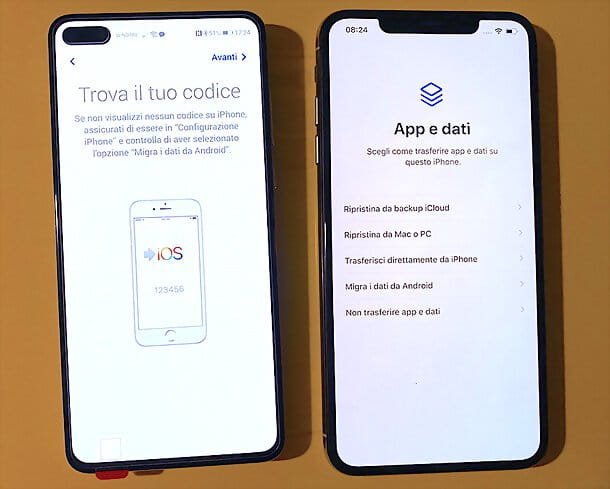
Como hemos visto, la copia de seguridad de WhatsApp se puede transferir muy fácilmente de un dispositivo a otro si los dos dispositivos usan el mismo sistema operativo (por ejemplo, Android> Android o iOS> iOS). En realidad, sin embargo, también es posible transferir chats entre diferentes sistemas operativos.
En el caso de paso de WhatsApp de Android a iPhonepor ejemplo, está la aplicación oficial de Apple Cambiar a iOS que le permite transferir una gran cantidad de datos (incluidos los de WhatsApp) desde dispositivos Android a dispositivos iOS.
Para aprovechar esto, debe descargar la aplicación Cambiar a iOS desde Tienda de juegos o tiendas alternativas y ten la tuya iPhone restaurado a la configuración de fábrica. Una vez descargado, inicie la aplicación, acepte los términos de servicio y luego encienda su «iPhone by» para iniciar la primera configuración.
Durante este proceso, el iPhone le preguntará si desea restaurar los datos de copia de seguridad de iCloud, Mac, ordenador personal, iPhone o, entre éstos, también por un Androide. Seleccione esta opción, ingrese el código que se muestra en la pantalla del iPhone en la aplicación Cambiar a iOS y luego decida qué datos pasar entre dispositivos. Si no puedes encontrar Whatsapp entre las opciones predefinidas, toque el elemento Agregar archivos y navegar por la memoria para encontrar Whatsapp. A continuación, se abrirá una pantalla preguntándote si deseas mover los datos, acepta el procedimiento en ambos dispositivos y espera a que finalice.
Una vez hecho esto, proceda con la inicialización del iPhone y, cuando haya terminado, abra WhatsApp y iniciar sesión con el mismo número de teléfono estaba usando en su teléfono inteligente anterior. WhatsApp reanudará el procedimiento en este punto, pidiéndole que lo confirme, y luego le permitirá encontrar todos los chats en su lugar una vez que haya terminado.
De lo contrario, hay Aplicaciones de terceros que le permiten lograr el mismo resultado (con algunos pasos más), por ejemplo Wondershare MobileTrans, que le permite realizar diversas operaciones de transferencia, restauración, reparación y recuperación de datos. Para más detalles, puedes leer mi tutorial sobre cómo transferir WhatsApp.
Cómo hacer una copia de seguridad de WhatsApp desde iPhone a Android
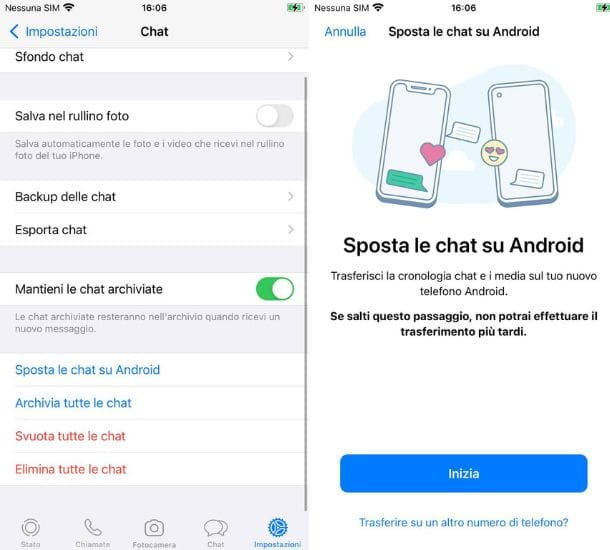
En cuanto a la transición de Android a iOS, ahora también es posible hacer el camino inverso con los datos de WhatsApp, aunque con algunas cláusulas. Solo puede migrar datos si cambia de iPhone a Samsung, google píxel o cualquier teléfono del robot verde que sea actualizado a al menos Android 12.
Para ello no necesitas más que un cable Ligthning/USB-C y tu teléfono Android restablecer la configuración de fábrica o simplemente fuera del paquete de compra. Durante la configuración, se le preguntará si desea migrar datos entre dispositivos y, en medio de la pila, también encontrará los de WhatsApp. Para más detalles sobre cómo hacer la operación, los dejo con mis tutoriales sobre cómo cambiar el chat de WhatsApp de iPhone a Samsung (pero aplica para todos los dispositivos mencionados anteriormente) y sobre cómo funciona Samsung Smart Switch (la aplicación que te permite para migrar datos al teléfono inteligente Samsung).
Cómo hacer una copia de seguridad de WhatsApp con un teléfono roto

En caso de que su teléfono inteligente esté dañado, recuperar los chats de WhatsApp podría ser un poco más complejo. Todo depende de que roto estaya que hay una gran diferencia entre una pantalla destruida pero un teléfono que funciona, o un dispositivo que ya ni siquiera enciende.
En el primer caso, aunque no puedas realizar operaciones físicamente, quiero recordarte que WhatsApp periódicamente realiza copias de seguridad automáticas en la nube (para iPhone) y a través de la nube y localmente (para Android). Esto significa que, si recuerda la frecuencia de estos eventos, solo tiene que esperar a que se realice la copia de seguridad automática y luego cambiar la cuenta a un nuevo teléfono sin perder ningún dato.
Si en cambio el teléfono no muestra ningún signo de vida, entonces la única solución viable es contactar asistencia o manosear con un software de recuperación de datos. Dependiendo del sistema operativo que esté utilizando, hay varios disponibles. Por eso, te dejo mi guía del mejor software de recuperación de datos.
Cómo hacer una copia de seguridad de WhatsApp desde la PC
WhatsApp en la PC aún no tiene un sistema de copia de seguridad separado, por lo que para tener un archivo completo de sus conversaciones, debe confiar en él. Google Drive Y iCloud en teléfono inteligente; sin embargo, puede usar su computadora para guardar copias (no restaurables) de sus mensajes y mensajes recibidos. Veamos cómo.
Cómo hacer una copia de seguridad de WhatsApp para Windows y macOS
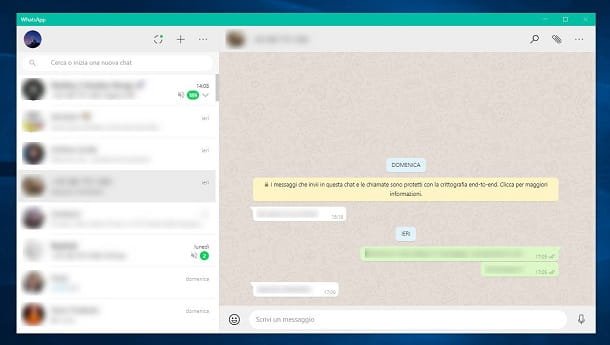
Si sueles utilizar el cliente de WhatsApp para PC y Mac, te confirmo que, al menos por el momento, la copia de seguridad no se puede realizar a través de esta aplicación. Sin embargo, existen otros métodos que le permiten guardar copias de seguridad de WhatsApp en su PC y puede encontrarlos explicados a continuación.
- Si usa una terminal Androide y una computadora ventanasconecte su teléfono a su computadora a través de cable USB y selecciona la opción en tu smartphone Dispositivo multimedia (MTP). Entonces abre Explorador de archivos Windows (representado por un icono de carpeta), seleccione el elemento esta computadora en la barra lateral izquierda y haga doble clic en el icono de la tu teléfono inteligente. En este punto, vaya a la carpeta Inicio WhatsApp y guarde su contenido en su computadora. Si usas un Macno se puede actuar directamente desde el Finder sino que hay que instalar la aplicación Transferencia de archivos de Android que le permite navegar por la memoria de los dispositivos Android (para copiar la carpeta de WhatsApp a su computadora, simplemente arrástrela fuera de la ventana del programa). Si algún paso no te queda claro, lee mi guía sobre cómo conectar Android a la PC donde encontrarás todo lo que necesitas saber explicado. Después de hacer la copia de seguridad en su computadora, puede usarla, si es necesario, en un teléfono inteligente copiando el archivo msgstore.db.crypt14 en la carpeta Nombre del dispositivo WhatsApp Bases de datos de este último (como se explicó anteriormente para la copia de seguridad fuera de línea de Android).
- Si usas un iPhone y una computadora ventanas (o un Mac un poco anticuado), necesita conectar su teléfono a su computadora e iniciar la aplicación itunes. Luego, si es la primera vez que conecta los dos dispositivos entre sí, debe autorizar su comunicación presionando los botones correspondientes que aparecen en las pantallas de ambos dispositivos y finalmente haga clic en el icono de la teléfono que aparece en la parte superior izquierda del panel de iTunes en la PC. Después de este paso también, seleccione el elemento Resumen en la barra lateral izquierda, coloque la marca de verificación junto a la opción Este computador y presiona el boton Copia ahora. Si está utilizando una Mac con un sistema operativo Catalina o posteriorpuedes actuar de una manera muy similar a la que acabamos de describir pero directamente a través del Descubridor seleccionando el iPhone de la lista ubicada a la izquierda de la misma, colocando la marca de verificación al lado del elemento Copia de seguridad de todos los datos del iPhone en Mac en el panel abierto y finalmente presionando el botón Copia ahora. De esta forma obtendrás una copia de seguridad completa del dispositivo que podrás restaurar en caso de necesidad encontrando, entre otras cosas, incluso las conversaciones de WhatsApp en su lugar. Si también desea incluir contraseñas y datos de salud en la copia de seguridad, coloque la marca de verificación junto al elemento Cifrado de copia de seguridad de iPhone y establecer uno clave para proteger la copia de seguridad.
Cómo hacer una copia de seguridad de WhatsApp Web
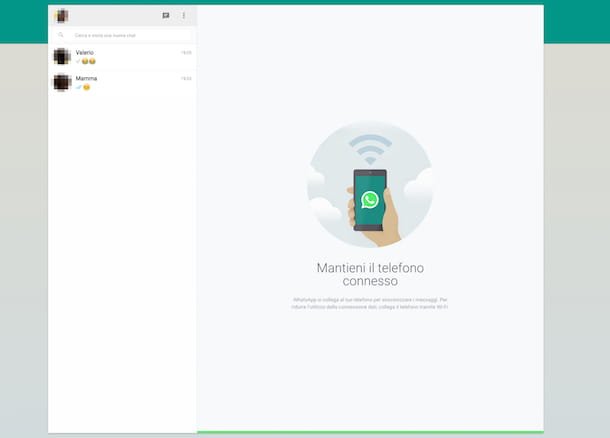
En cuanto a la versión de escritorio de WhatsApp, también para Web WhatsApp no hay forma de hacer una copia de seguridad al momento de escribir este artículo. Por eso te recomiendo que recurras a uno de los muchos métodos de los que hemos hablado hasta ahora.
Cómo restaurar la copia de seguridad de WhatsApp
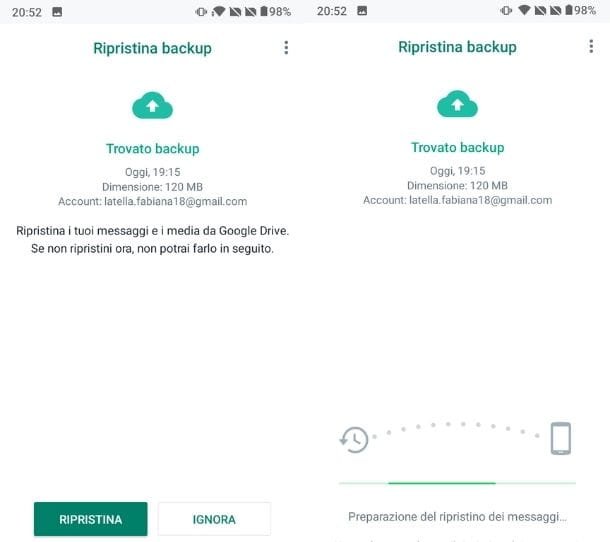
Ahora que hemos realizado una copia de seguridad de los distintos dispositivos, es posible que desee utilizarla para migrar sus chats a un nuevo dispositivo. Bueno, esta operación no es más difícil que las ya vistas, ya que solo requiere un puñado de sencillos pasos.
Básicamente, eso es suficiente para ti. instale WhatsApp en un teléfono asociado con el mismo número de teléfono y la misma cuenta de Google o Apple que el original, de donde proviene la copia de seguridad de WhatsApp.
Una vez hecho esto, abre WhatsApp, presiona el botón Aceptar y continuar y siga las instrucciones que se muestran en la pantalla. Se le pedirá que ingrese un código enviado a través de SMS o declarado en un llamar que realiza WhatsApp sobre el número al que está asociado el perfil. Una vez hecho esto, en caso de que exista una copia de seguridad, la app te pregunta si quieres restaurarlo: al aceptar esto, toda la información presente en la última copia de seguridad se le cargará y volverá a estar disponible.
En el caso concreto de copias de seguridad locales de Android puede elegir la fecha en la que restaurar los chats renombrando apropiadamente el archivo que desea usar. Para saber con más detalle cómo restaurar las copias de seguridad de WhatsApp y cómo transferir WhatsApp de un teléfono a otro, te dejo mis tutoriales dedicados.